docker…不会用…python不会用…服务器默认python版本3.6不会升级…代理也不会配置…各种命令不会用…
那么下面就是最简单办法,点点点即可【希望有帮助?】
文章目录
-
- 一、体验镜像地址
- 二、 基本配置
-
- 2.1 config.py文件
- 2.2 main.py文件
- 三、下载项目
- 四、项目部署
- 五、演示
一、体验镜像地址
中科大学术版ChatGPT镜像:https://huggingface.co/spaces/cfwef/gpt
永久免费镜像克隆版:https://gpt.yanghanwen.xyz/
永久免费镜像超级简约版:https://j.yanghanwen.xyz/gpt/
如遇问题,请群里交流。
二、 基本配置
2.1 config.py文件
第一步:修改密钥:

由于是海外服务器,所以代理也可以不用配置了。
第二步:加上密码(我的需求是可以把部署好的项目给几个朋友一起使用,所以加密)

2.2 main.py文件
第三步:修改为True

大概就是配置这几个(其它我好像没改什么了)
三、下载项目
我是在我的一个域名下,直接执行的以下命令(或者IP文件夹下)
`
git clone https://github.com/binary-husky/chatgpt_academic.git
cd chatgpt_academic
`
四、项目部署
宝塔商店安装项目管理器:

安装好后点开,切换安装3.9以上:

添加项目:

添加好后如下:

开启映射:
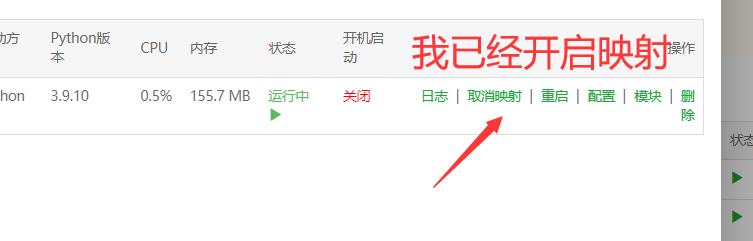
这样就可以直接IP访问我的项目了:

上述是我的大概记录,对于小白来说,不用各种命令,直接一直点点点、安装即可。(我不清楚步骤是否清楚,有可能漏了步骤,大概是这样)。
五、演示



近期评论